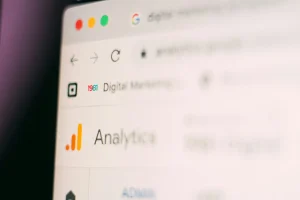Ottimizzare Elementor: Strategie e Impostazioni per un Builder Più Leggero ⚙️⚡
Elementor è senza dubbio uno dei builder più amati per WordPress, grazie alla sua interfaccia drag & drop intuitiva e alla possibilità di realizzare siti visivamente complessi senza scrivere codice. Tuttavia, dietro la sua potenza si cela un problema frequente: il caricamento di diversi file JS e CSS, anche quando non necessari, può rallentare notevolmente il sito.
Perché Scegliere Elementor? 🎨
Interfaccia Drag & Drop semplice e rapida per progettare pagine
Ampia libreria di widget e template predefiniti
Supporto a layout responsive, animazioni e personalizzazione CSS
Facile integrazione con plugin e temi WordPress
Community attiva e aggiornamenti continui
Elementor riduce drasticamente il tempo per costruire un sito web professionale, pur mantenendo alta la qualità del design.
Il Problema delle Performance ⚠️
Pur essendo molto versatile, carica molte risorse statiche:
File JS e CSS che spesso non vengono utilizzati da tutti gli elementi della pagina
Script che rimangono caricati anche quando una pagina non ne ha bisogno
Ridondanze dovute a plugin o add-on legati a Elementor
Questo può causare:
Aumento del tempo di caricamento della pagina
Penalizzazioni SEO per velocità (es. PageSpeed Insights)
Maggiore consumo di banda e risorse server
Ottimizzazioni Possibili DIRETTAMENTE da Elementor ⚙️
1. Limita l’utilizzo del builder solo dove serve
In Impostazioni > Generale puoi scegliere su quali tipi di contenuti attivare Elementor. ➡️ Ad esempio, spesso non serve abilitarlo su articoli o prodotti WooCommerce se non li modifichi con Elementor. Disabilitarlo riduce il carico su pagine che non utilizzano il builder.
2. Ottimizzazioni nel Tab “Avanzate” ⚙️
Cambia metodo di caricamento dell’Editor
Se riscontri conflitti lato server, valutare di disabilitare o abilitare il caricamento dell’editor può risolverli e impattare indirettamente sulle performance.
Disabilita caricamento file non filtrati
⚠️ Attenzione: abilitare questa funzione permette il caricamento di file potenzialmente rischiosi (es. SVG non sanitizzati), quindi va usata solo se si conoscono i rischi.
Gestione Google Fonts
Puoi disabilitare il caricamento automatico di Google Fonts, in modo da usarli solo da font locali o tramite plugin esterni.
Nel caricamento puoi scegliere il metodo di font-display (consigliato: “Scambia”) per migliorare la velocità di rendering del testo.
Carica localmente i Google Fonts
Attivando questa opzione caricherai i font direttamente dal tuo server, migliorando la conformità GDPR e le performance, riducendo le richieste verso Google.
Carica supporto Font Awesome 4
Se non usi icone Font Awesome 4, disabilita questo shim.js per ridurre richieste inutili.
Tag generatore
Disabilita se vuoi evitare meta tag generati da Elementor, utili a fini di analisi ma non necessari per l’utente.
3. Tab “Prestazioni”: Caricamento e Ottimizzazioni da Attivare 🚀
Metodo di stampa CSS
✅ Imposta su File esterno per migliorare la cache e le prestazioni, evitando di caricare i CSS inline dentro il <head>.
Caricamento immagine ottimizzato
Abilita per aggiungere attributi fetchpriority="high" alle immagini LCP (Largest Contentful Paint) e loading="lazy" alle altre, migliorando la percezione di velocità.
Caricamento di Gutenberg ottimizzato
Disabilita gli script e gli stili inutilizzati dell’editor a blocchi Gutenberg su pagine che non ne necessitano.
Lazy Load immagini di sfondo
Attiva per caricare a richiesta solo le immagini di sfondo visibili, riducendo il caricamento iniziale.
Cache degli elementi
Configura la durata della cache per gli elementi creati con Elementor. Durate più lunghe riducono il carico ma possono ritardare l’aggiornamento di modifiche recenti.
4. Tab “Caratteristiche”: Sperimenta le Funzioni Avanzate ⚙️🔬
Icone di font in linea: esegui il rendering delle icone come SVG inline, eliminando la necessità di caricare librerie esterne Font Awesome o icon fonts.
Punti di interruzione aggiuntivi: fino a 6 breakpoints personalizzabili per un design responsive ultra preciso su tutti i dispositivi.
Contenitori Flexbox e Griglia: per creare layout avanzati e ottimizzati in modo più leggero rispetto al classico sistema di widget annidati.
Markup Ottimizzato: riduce il DOM eliminando tag HTML non necessari, ma attenzione a possibili incompatibilità con CSS/JS personalizzati o plugin esterni.
Elementi Annidati: migliora UX stratificando i widget dentro schede annidate, utile soprattutto se usi layout complessi.
Consigli Finali
Attiva SOLO le opzioni necessarie e testale in staging prima di andare in produzione.
Usa plugin di caching e minificazione (es. WP Rocket, LiteSpeedCache) abbinati alle ottimizzazioni native di Elementor.
Ottimizza immagini e sfrutta lazy load per alleggerire il caricamento.
Mantieni aggiornata la versione di Elementor e plugin associati, perché spesso migliorano performance e correggono bug.
Elementor è un tool straordinario ma, come tutte le piattaforme potenti, necessita di una buona configurazione per esprimere al meglio le sue potenzialità senza appesantire il sito.
Buona ottimizzazione! 🎉🚀